Voit käyttää ROUND-toimintoa pienentääksesi mitä tahansa arvoa tietyllä määrällä desimaalipaikkoja. Viimeinen numero, pyöristysluku, pyöristetään ylös- tai alaspäin. Google Sheetsin noudattamat numeroiden pyöristyssäännöt määräävät.
- Jos pyöristysluvun oikealla puolella olevan luvun arvo on pienempi kuin viisi, pyöristysluku pysyy ennallaan.
- Jos pyöristysluvun oikealla puolella olevan luvun arvo on viisi tai enemmän, pyöristysnumeroa kasvatetaan yhdellä.
Google Sheetsin ROUND-toiminto
Toisin kuin muotoiluvaihtoehdot, joiden avulla voit muuttaa näytettävien desimaalien määrää muuttamatta solun arvoa, ROUND-funktio, kuten muutkin Google Sheetsin pyöristysfunktiot, muuttaa tietojen arvoa. Siksi tämän funktion käyttäminen tietojen pyöristämiseen vaikuttaa laskelmien tuloksiin.
Pyöristetyt numerot Google Sheetsissä
Pyöristä numerot Google Sheetsissa noudattamalla tätä esimerkkiä.
-
Avaa uusi tyhjä laskentataulukko ja kirjoita soluihin seuraava A1:C1†
- 25.255
- 10
- 252,55
-
Valitse solu A2†
-
Valitse Lisää valikko, valitse Toimintoosoittaa Matematiikka† ja valitse PYÖRISTÄĆ
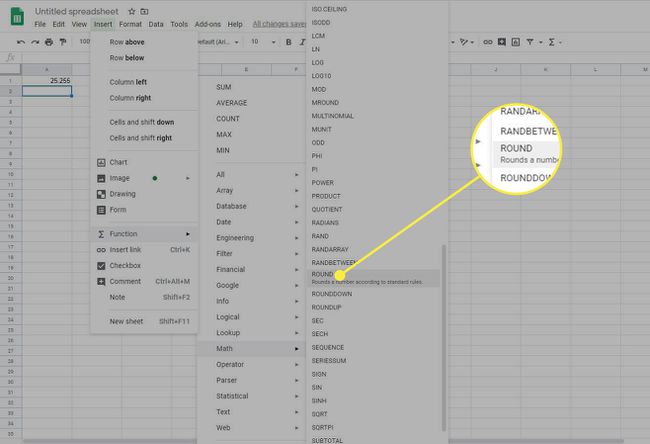
-
Valitse solu A1 ja paina Tulla sisään† Vedä rivin poikki ja kopioi kaava täyttökahvalla B2 ja C2† Lopulliset tulokset tulevat näkyviin.
ROUNDDOWN-funktion syntaksi ja argumentit
Funktion syntaksi viittaa funktion asetteluun ja sisältää funktion nimen, sulkeet ja argumentit. ROUNDDOWN-funktion syntaksi on:
- = PYÖRISTÄ (numero, määrä)
Funktion argumentit ovat:
- määrä — (pakollinen) Pyöristettävä arvo.
- Tämä argumentti voi sisältää pyöristyksen todelliset tiedot tai se voi olla soluviittaus tietojen sijaintiin laskentataulukossa.
- Kreivi — (valinnainen) Jätettävä desimaalin määrä.
- Jos sinä . jättää pois Kreivi argumentti, funktio pyöristää arvon lähimpään kokonaislukuun.
- Jos sinulla on Kreivi argumentin 1:ksi, esimerkiksi funktio jättää vain yhden numeron desimaalipilkun oikealle puolelle ja pyöristää sen seuraavaan numeroon.
- Kuten Kreivi argumentti on negatiivinen, kaikki desimaalit poistetaan ja funktio pyöristää alaspäin desimaalipilkun vasemmalla puolella olevia numeroita.
- Jos esimerkiksi asetat count-argumentin arvoksi -1poistaa kaikki desimaalipilkun oikealla puolella olevat numerot ja pyöristää desimaalipilkun vasemmalla puolella olevan ensimmäisen numeron alas 10:een.
- Jos asetat count-argumentin arvoksi -2poistaa kaikki desimaalipilkun oikealla puolella olevat numerot ja pyöristää alaspäin desimaalipilkun vasemmalla puolella olevan ensimmäisen ja toisen numeron 100:aan.
Pyöristää lukuja alaspäin Google Sheetsissä
Pyöristä luvut alaspäin Google Sheetsissa noudattamalla tätä esimerkkiä.
-
Avaa uusi tyhjä laskentataulukko ja kirjoita soluihin seuraava A1:C1†
- 25.255
- 10
- 252,55
-
Valitse solu A2†
-
Valitse Lisää valikko, valitse Toimintoosoittaa Matematiikka† ja valitse PYÖRISTÄÄ ALASPÄIN†
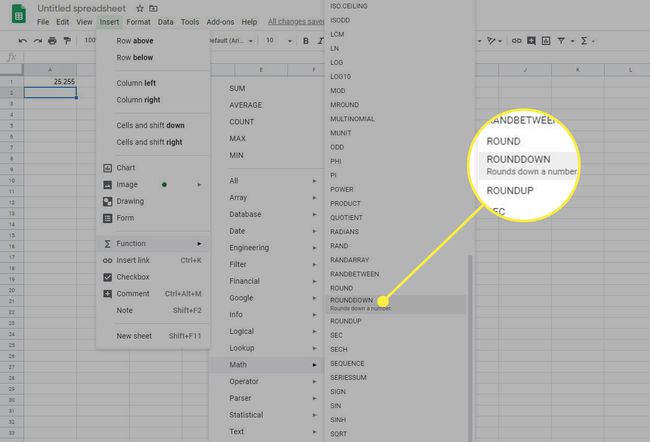
-
Valitse solu A1kirjoita»,2† ja paina Tulla sisään† Vedä rivin poikki ja kopioi kaava täyttökahvalla B2 ja C2† Tulokset pyöristettynä alaspäin kahdelle desimaalipilkun oikealle puolelle olevaan numeroon tulevat näkyviin.
ROUNDDOWN-toiminnon yhteenveto
ROUNDDOWN-toiminto:
- Käytetään arvon pienentämiseen tietyllä määrällä desimaaleja tai numeroita.
- Jätä pyöristysluku aina ennalleen – älä koskaan pyöristä sitä ylöspäin.
- Muuttaa solun tietojen arvoa – toisin kuin muotoiluasetuksissa, joiden avulla voit muuttaa näytettävien desimaalien määrää muuttamatta solun arvoa.
- Vaikuttaa laskelmien tuloksiin tämän tiedon muutoksen vuoksi.
- Pyöristyy aina nollaan. Negatiiviset luvut pyöristetään alaspäin, vaikka funktio kasvattaa niiden arvoa (esimerkit 4 ja 5 yllä olevassa kuvassa).
